Table of Contents

Có một vài cách khôi phục cài đặt gốc Samsung cho bạn. Nếu bạn đang gặp sự cố với điện thoại, bạn nên tắt đi bật lại thiết bị của mình trước. Tuy nhiên, nếu khởi động lại thiết bị không giải quyết được vấn đề của bạn và tất cả các cách khắc phục sự cố khác cũng không thành công, bạn có thể muốn thực hiện việc khôi phục cài đặt gốc điện thoại Samsung của bạn. Cùng tìm hiểu 2 cách khôi phục cài đặt gốc Samsung ở bài viết dưới đây của GhienCongNghe.

Cách khôi phục cài đặt gốc Samsung
Khôi phục cài đặt gốc sẽ loại bỏ hoàn toàn dữ liệu và ứng dụng của bạn, đưa Galaxy S10 về tình trạng ban đầu. Bạn cũng nên thực hiện khôi phục cài đặt gốc nếu bạn đang bán điện thoại hoặc đưa điện thoại cho người khác sử dụng. Ngoài ra, bạn cũng nên sao lưu dữ liệu của mình có trên thiết bị này để sử dụng cho việc khôi phục dữ liệu trên điện thoại Samsung sau này với hướng dần chi tiết ở bài viết dưới đây:
Bắt đầu các bước thực hiện khôi phục cài đặt gốc trên điện thoại Samsung như sau:
1. Mở Cài đặt (Settings) từ màn hình chính điện thoại hoặc danh sách ứng dụng.
2. Vuốt xuống và chọn “Gerenal management” (Quản lí chung).

3. Nhấn Reset.
4. Nhấn Factory data reset
5. Màn hình dữ liệu Khôi phục cài đặt gốc sẽ cảnh báo bạn về tất cả dữ liệu và ứng dụng sẽ bị xóa.
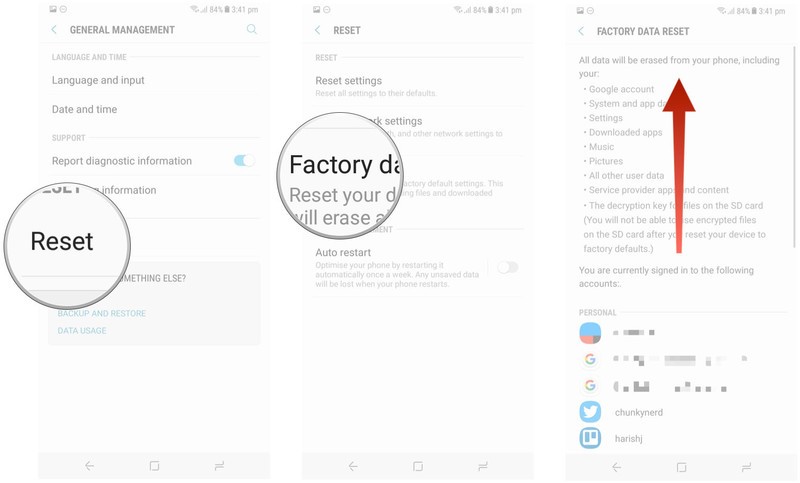
6. Cuộn xuống dưới và nhấn vào Reset.
7. Nhập mã PIN của bạn và nhấn Next.
8. Nhấn vào DELETE ALL để bắt đầu xóa toàn bộ dữ liệu và khôi phục điện thoại về trạng thái ban đầu.
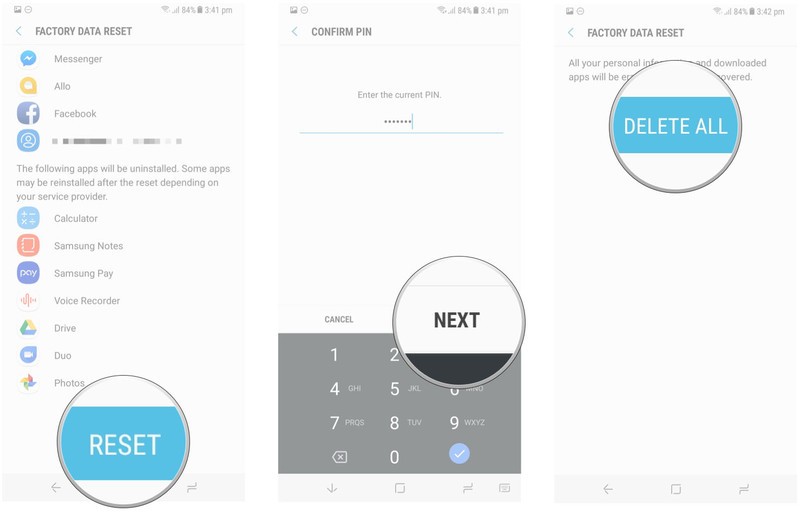
Quá trình có thể mất vài phút tùy vào lượng dữ liệu và phần cứng thiết bị. Khi quá trình kết thúc, bạn sẽ thấy màn hình thiết lập lần đầu xuất hiện.
Khôi phục cài đặt gốc bằng phím cứng cho máy bị treo logo
Nếu điện thoại của bạn đang gặp sự cố với bản cập nhật hoặc nếu có sự cố khiến thiết bị không thể khởi động, bạn có thể khôi phục cài đặt gốc bằng cách chuyển sang chế độ Recovery. Bạn sẽ có thể vào chế độ Recovery bằng cách nhấn đồng thời nút tăng âm lượng và nút nguồn.
Quá trình này hơi khác nhau dựa trên thiết bị Samsung bạn đang sử dụng. Cách khôi phục cài đặt gốc Samsung bằng phím cứng thực hiện như sau:
1. Sạc pin cho thiết bị một cách đầy đủ nhất, tránh trường hợp thiết bị tắt nguồn trong quá trình khôi phục.
2. Nếu thiết bị đang bị đơ và không có phản hồi gì trên màn hình, hãy nhấn giữ đồng thời phím nguồn và phím giảm âm lượng khoảng 10s. Sau đó màn hình thiết bị sẽ tắt, lúc này hãy thả tay ra. Điện thoại lúc này đã tắt hoàn toàn.
3. Nhấn và giữ đồng thời phím nguồn và phím tăng âm lượng. Nếu điện thoại của bạn có nút Bixby thì hãy nhấn giữ đồng thời 3 phím này.

4. Tiếp tục giữ các phím như vậy cho đến khi bạn thấy thiết bị rung và logo Samsung hiện ra theo sau đó là dòng chữ “Installing system update” thì nhả hết tất cả nút ra. Đợi khoảng 10 đến 15s để điện thoại vào chế độ Recovery mode (Chế độ khôi phục).
5. Từ màn hình Recovery dùng 2 phím tăng giảm âm lượng để điều hướng lên xuống. Chọn dòng “Wipe data/factory reset” và nhấn nút nguồn để chọn tùy chọn này.
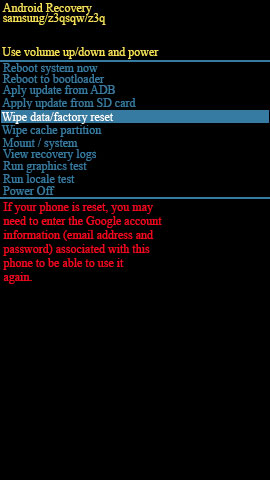
6. Chọn Yes (hoặc Factory data reset) để xác thực việc khôi phục lại cài đặt thiết bị.

7. Sau khi quá trình đặt lại hoàn tất, bạn sẽ được đưa trở lại menu chế độ khôi phục. Nhấn nút Nguồn để chọn “Reboot system now” để khởi động thiết bị.
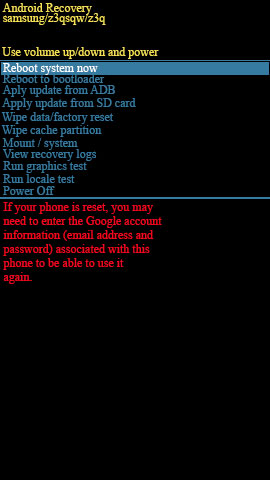
Điện thoại của bạn sẽ bật nguồn và được đặt lại về cài đặt gốc. Lần khởi động điện thoại này, bạn sẽ thực hiện quá trình thiết lập ban đầu như thể nó là một chiếc điện thoại hoàn toàn mới. Sau khi thiết lập, bạn có thể tiếp tục khôi phục dữ liệu của mình từ bất kỳ nơi nào bạn đã sao lưu dữ liệu từ trước đó.
Trên đây là bài viết hướng dẫn chi tiết cách khôi phục cài đặt gốc Samsung mà bạn đọc có thể làm theo để cứu nguy cho điện thoại của bạn hay là vì mục đích chuyển nhượng lại thiết bị cho người khác.
Nếu thấy bài viết hữu ích hãy để lại Like & Share để ủng hộ GhienCongNghe đưa tới bạn đọc thêm nhiều bài viết hữu ích khác. Cảm ơn đã theo dõi.
Tham khảo Android Central











